あなたも私たちと同じなら、メッセージ アプリはかなり忙しい場所です。 友人、家族、その他の人々との会話のホストとしての役割を果たしながらも、控えめなデフォルト メッセージング アプリは、2 要素確認、銀行取引アラート、そしてもちろん、 — 時折届くスパムメッセージ. 汚れを取り除くことは、簡単なセルフケアであると同時に必要なことです。 散らかったものを整理し、最も重要なメッセージが他のメッセージの中で失われないようにします。 メッセージ。
コンテンツ
- Googleメッセージから削除したテキストを復元する方法
- Samsung 製携帯電話で削除されたテキストを復元する方法
- Googleドライブで削除したテキストを復元する方法
- 携帯通信会社で削除されたテキストを復元する方法
- サードパーティのアプリやソフトウェアを使用して削除されたテキストを復元する方法
おすすめ動画
簡単
10分
アンドロイドスマートフォン
Windows または MacOS コンピュータ (オプション)
しかし、最も注意深い人でも、時には失言をしてしまうことがあります。削除のリズムに惑わされ、誤って間違ったメッセージを削除してしまうことは非常に簡単です。 ただし、心配しないでください。多くの場合、削除されたテキスト メッセージを復元する方法はあります。 あなたのAndroid携帯電話. このガイドでは、Android で削除されたテキスト メッセージを復元する方法を正確に説明します。
Googleメッセージから削除したテキストを復元する方法
Google メッセージには削除されたメッセージを復元するネイティブな方法はありませんが、少し異なる方法を使用して不要なメッセージを整理したい場合は、メッセージを復元する方法があります。 メッセージを削除する代わりに、メッセージをアーカイブしてみてください。アーカイブ済みセクションがあるので、メッセージを見えないようにして復元できます。 最新のメッセージング アプリでは、削除ではなくアーカイブすることが良い経験則です。完全な削除よりもはるかに寛容ですが、それでも不要なメッセージが邪魔にならないからです。
ステップ1: アーカイブするには、メッセージを左右にスワイプすると、アーカイブに送信されます。
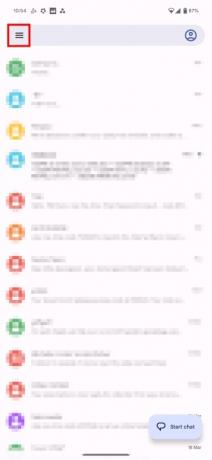

ステップ2: アーカイブからメッセージを復元するには、メッセージの左上にある 3 本の水平線を選択します。
関連している
- Apple Music の料金はいくらですか? 無料で入手するにはどうすればよいですか?
- iPhone で Live Photo をビデオに変える方法
- 2023 年のベスト Android スマートフォン: 購入できるベスト 16 スマートフォン
ステップ 3: 次に選択します アーカイブ済み. アーカイブされたメッセージ スレッドはすべてここに保存されます。
ステップ 4: メッセージ スレッドを受信トレイに戻すには、メッセージ スレッドを開き、右上隅にある 3 つの点をタップして、 アーカイブを解除する.


ステップ5: 複数のメッセージを一度に移動するには、 アーカイブ済み 画面で、送り返したい最初の会話を長押しし、送り返すすべての会話を選択します。 次に、 アーカイブを解除する 右上の横にあるアイコン 置き場 アイコン。 当たらないように注意してください 置き場 アイコンをクリックすると、代わりにそれらが削除されます。
Samsung 製携帯電話で削除されたテキストを復元する方法
上記の Google のメッセージ アプリとは異なり、Samsung のアプリには、アプリ内のごみ箱を通じて削除されたメッセージを復元する方法が含まれています。 ほとんどの場合、削除ではなくアーカイブすることをお勧めしますが、少なくともここには安全策が用意されています。
ステップ1: メッセージ アプリから、右上隅にある 3 つの縦のドットを選択します。


ステップ2: 次に選択します ごみ箱.
ステップ 3: ここから、復元したいメッセージを選択し、 編集 > すべての復元.
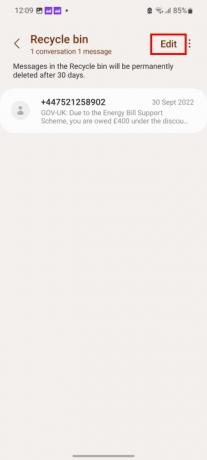
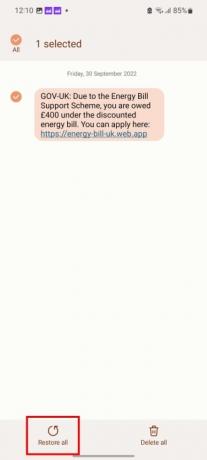
ステップ 4: 複数のメッセージを一度に復元したい場合は、 編集、返信したいメッセージにチェックを入れて、 を選択します。 すべての復元.
Googleドライブで削除したテキストを復元する方法
Google ドライブは、必要に応じて、SMS メッセージからアプリのリストに至るまで、あらゆるものの広範なバックアップを保存するため、データが失われた後に復元するのに適しています。 ただし、Google は工場出荷時の状態に完全にリセットしない限り SMS および MMS メッセージの復元を提供していないため、この場合は極端なオプションになります。 はい、WhatsApp データはドライブを使用して簡単に復元でき、写真、ビデオ、ドキュメントは復元されます。 すぐに利用可能ですが、テキストを取り戻したい場合は、携帯電話を核攻撃する必要があります 全体的に。
携帯電話を紛失し、古いデータをすべて新しい携帯電話にロードしたい場合に最適なバックアップ オプションです。 ただし、誤って受け取ったメッセージを入手したいだけの場合は特に役に立ちません。 削除されました。 それでも、メッセージを取り戻すために工場出荷時の状態にリセットすることを厭わない場合は、新しい携帯電話の初期セットアップ段階でバックアップから復元するオプションを見つけることができます。
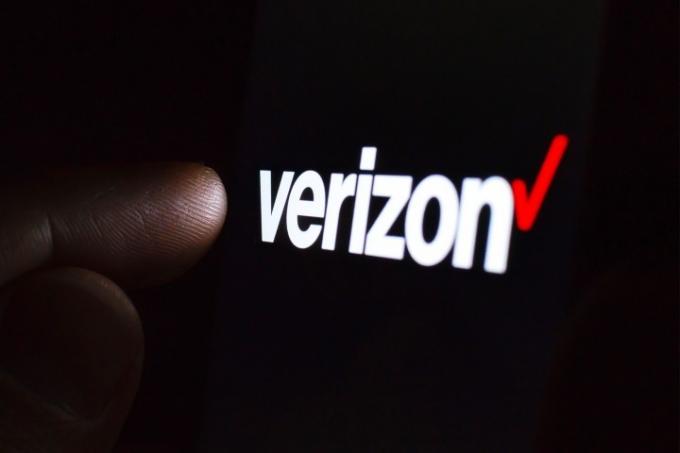
携帯通信会社で削除されたテキストを復元する方法
選択した通信事業者によっては、テキスト メッセージを復元するためのオプションがいくつかある場合があります。 AT&T のメッセージのバックアップと同期 と ベライゾンのメッセージ+ どちらも、デバイス間でメッセージの同期を保つバックアップと同期のオプションを提供します。 ただし、削除されたメッセージは同期が行われるとクラウドから削除されるため、決して完璧な解決策ではありません。
絶望的な状況では、通信事業者に問い合わせて、デバイスとの間で送受信されるメッセージのバックアップを見つけて復元できるかどうかを確認できる場合があります。 ただし、これは保証されたものではありません。

サードパーティのアプリやソフトウェアを使用して削除されたテキストを復元する方法
Android の場合と同様に、発生する可能性のある問題の解決に役立つサードパーティ アプリがあります。 この場合、多くの場合、携帯電話をコンピュータに接続し、ソフトウェアを使用してデバイスにアクセスし、削除されたデータを見つける必要があります。 そのため、より技術的なプロセスになる可能性があり、費用もかかります。 ここでは、無料と有料の両方の確実なオプションをいくつか紹介します。
最も人気のあるデータ復元ツールの 1 つである Android Data Recovery は、macOS と Windows で利用でき、テキスト メッセージを含む携帯電話から削除されたデータを復元するのに最適です。 起動して携帯電話を接続すると、削除されたすべてのアイテムがスキャンされ、復元対象として選択できるデータのリストが表示されます。
もう 1 つの強力な有料オプションである Dr. Fone は、Android Data Recovery でできることのほとんどを提供します。 システム障害、ルート化エラー、その他の不幸なエラーによって失われたファイルを回復できる 状況。
この無料アプリはメッセージをバックアップおよび復元するためのツールなので、将来何かを失わないようにするための優れた方法です。 ただし、既存のバックアップがなければ失われたメッセージを復元することはできないため、復元するバックアップがまだない場合は役に立ちません。
編集者のおすすめ
- 2023 年のベスト出会い系アプリ: お気に入りの 23 アプリ
- Androidスマートフォンやタブレットから印刷する方法
- Android スマートフォンで開発者向けオプションを取得する方法
- Kindle 本を PDF に変換する方法 (2 つの簡単な方法)
- iPhone または Android スマートフォンでダウンロードしたファイルを見つける方法




